FastReport.Net V2017 简单使用说明
1、软件主页界面总览
软件路径:****\1、工具\1、报表设计工具与自带Demo\Demo.exe(自己电脑存放路径)
1.运行Demo.exe进入下图
2.单击Design进入报表设计界面

2、设计界面总览
设计界面共分7块:工具栏,控件栏,报表设置栏,数据展示区域,数据源区域,报表属性区域,错误信息展示区域

3、工具栏介绍
4、控件栏区域介绍
控件主要有文本框,表格,图片,条形码,复选框,地图等
注:当使用图片,复选框等控件时,
这些控件有个DataColumn属性,需要绑定你要显示的字段

5、报表栏介绍
报表栏所有栏位(未包括组)显示如右边第一张图
显示顺序:Overlay-Report Title-Page Header-ColumnHeader-Data-Column Footer-Report Summary-Page Footer
注:仅供参考
Data(数据区DataSource属性若未绑定数据源则只显示一条数据)

6、数据展示区域介绍
数据展示区域分Page(设计区),Code(编码区)两块
在Code区中全局公共变量可在Page区中使用(用中括号将变量括起来使用),如右图Page区域中的两个红色小框框
注:[]作用:软件用来识别是动态值或静态值
Code区编码时与C#编码一样(前提:在Report/Options/Script下选择的是C#,可以选择在某个栏位下的事件中编码代码)


7、报表属性区域介绍
属性区主要展示你所选择的控件,栏位的相关属性与事件
不同的控件有不同属性存在,下面简单介绍文本框的Format(7.1)属性和图片框的SizeMode(7.2)属性
DataSource,DataColumn这两个属性分别在报表栏,控件栏介绍中有简单描述

8、报表属性☞Format
Format:格式化属性
eg:
需求:日期显示为yyyy-MM-dd格式
1.选中要格式化字段所在的控件
2.单击Format选择按钮
3.根据要格式的类型选择,也可使用Formatting下面的函数进行格式化
格式化时间为年月日时分秒格式示例:
审核日期:[FormatDateTime([vwPdSampleForPrint.LastFlowDate],"yyyy-MM-dd HH:mm:ss")]


9、报表属性☞SizeMode
SizeMode:大小模式,共有5种
Normal:image 置于 PictureBox 的左上角,凡是因过大而不适合 PictureBox 的任何图像部分都将被剪裁掉
StretchImage :使图像拉伸或收缩,以便适合 PictureBox
AutoSize:使控件调整大小,以便总是适合图像的大小
CenterImage:会使图像居于工作区的中心
Zoom:使图像被拉伸或收缩以适应 PictureBox,但是仍然保持原始纵横比
示例:设计板布卡打印三种模板

10、错误信息区域介绍
当你使用Report下的Preview(快捷键Ctrl+P)时若有错误会展示到错误信息区域(格式:控件名称:具体错误信息),方便排查

11、数据源区域介绍
Report Tree:报表树:展示栏位下具体的控件
Data:
DataSource:展示数据源信息
System Variables:系统变量(日期,序号,页码等)
Totals:合计(分组使用)
Parameters:参数
Functions:函数

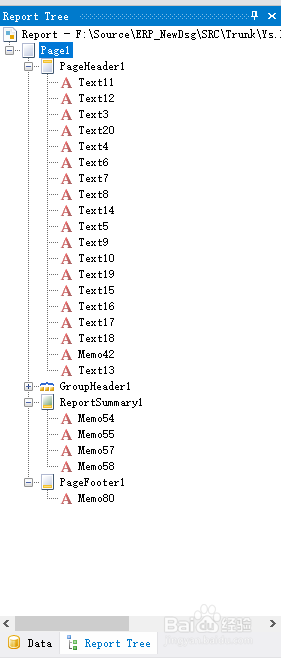
12、函数
FastReport.Net函数主要涉及数学,文本,日期时间,格式化,转换,程序流程处理
下面简单介绍IIf,FormatDateTime这两个函数
注:函数名称严格按照FastReport语法书写,否则会报错

13、函数☞IIf
public static Object IIf(bool expression,Object truePart,Object falsePart)
expression:需要判断的表达式;
truePart:表达式成立时需要显示的内容;
falsePart:表达式不成立时需要显示的内容
eg:使用IIf函数实现文本框中打√
测试字段IsOther类型为Boolean
[IIf([xxx.IsOther]==true,'√',' ')]
注:如果你要显示空时,需要' '或者""否则会提示空字符错误



14、函数☞FormatDateTime
public static string FormatDateTime(DateTime value)
value:传入的时间
public static string FormatDateTime(DateTime value,string format)
value:传入的时间
format:格式(eg:”yyyy-MM-dd”)
eg:[FormatDateTime([vwPdSampleForPrint.LastFlowDate],"yyyy-MM-dd")]
处理后显示的值为:”2017-02-18”

1、可空日期DateTime类型处理
需求:可空日期DateTime列为空时,应该显示空字符
问题点:
可空日期DateTime列为空时,在FastReport中显示0001-01-01 00:00:00
解决:
1.
①在工具栏中选择Reort下的Options(设置)
②进入Options选中General(通用)取消勾选Convert null values(对空值进行处理)

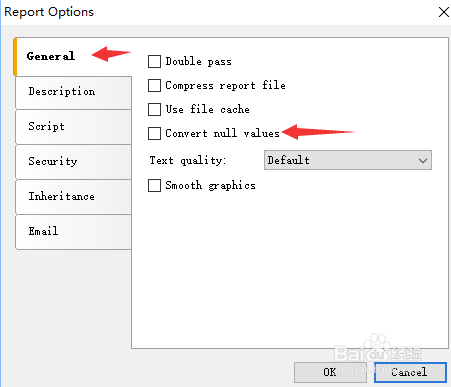
2、DataBand内只显示一条数据
3、子报表嵌套显示问题
4、Matrix
场景:当不需要某列时,将某列下的单元格注释或删除,绑定列未删除导致下图
解决方法:
注释或删除下图中的红色框框里面的内容即可
排序:
对绑定列鼠标右键显示下图,若不想默认排序选择Do not sort即可(汇总,格式等都可通过鼠标右键展示)



